👉此文章所用資源轉載於Fluent-for-Steam,如有侵權聯繫刪除
預覽
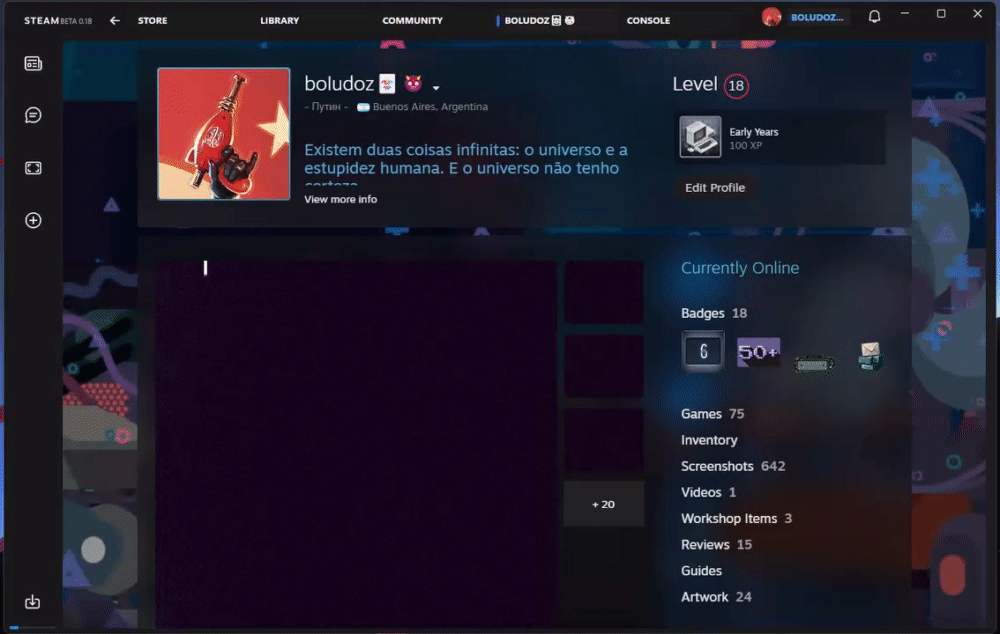
主頁面
簡介
Fluent for Steam 是一款基於“Windows 11 設計原則”的皮膚。主要靈感來自最新版本的 Windows 11 中的Microsoft Store 的新設計。重新設計了舊的 Steam 方案並創建了一個左側邊欄,就像在圖片中看到的那樣,這個包括更多交互式圖標、新的下載欄和更現代的風格。
先決條件
已安裝 SegoeUIVariable(如果已經是 windows 11 系統則不需要)
防止吞鏈接(刪除。):
ht。tps://docs.micr。osoft.com/en-us/wind。ows/apps/design/downloads/#fonts
如果沒有安裝:點擊上面的鏈接後會跳轉到下圖,點擊紅框內鏈接即可下載字體壓縮包
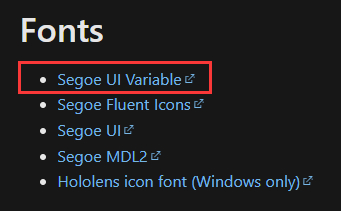
安裝字體
將下列所有字體安裝到 Windows(因為我也不清楚具體用到了什麼字體)
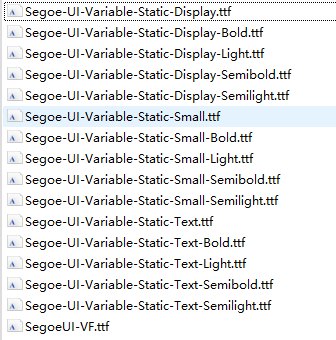
字體列表
開始美化
1. 下載主題包 FluentForSteamBeta0.2c.zip
防止吞鏈接(刪除。):
ht。tps://github.com/purog。amer/Fluent-for-Steam/releases/download/0.2c/FluentForSteamBeta0.2c.zip
2. 找到 Steam 安裝目錄(右鍵 Steam - 屬性 - 目標),下圖所示 D:\Steam 就是安裝目錄
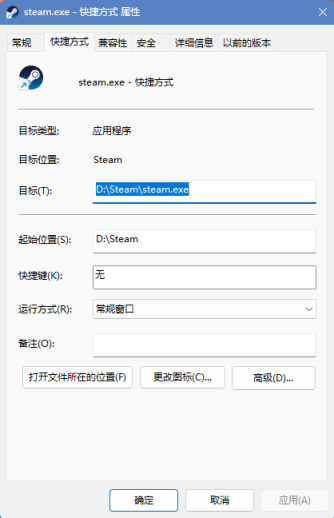
Steam 安裝目錄
3. 在安裝目錄下創建一個名為 skins 的文件夾,skins 的路徑看起來類似這樣 D:/xx/Steam/skins
4. 進入 skins 目錄,將剛剛主題包解壓放到裡面,主題包文件夾應該是 FluentForSteamBeta0.2c
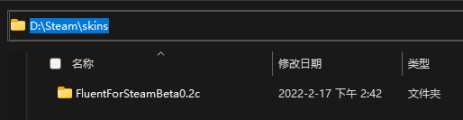
結構
5. 打開 Steam,選擇 設置 - 界面 - 皮膚 ,下拉選擇我們剛剛導入的主題包名,點擊確定然後重啟steam
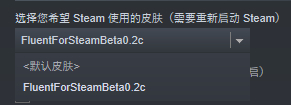
選擇皮膚
寫在最後
第一次寫圖文,寫得不好請見諒,大佬評論區輕噴